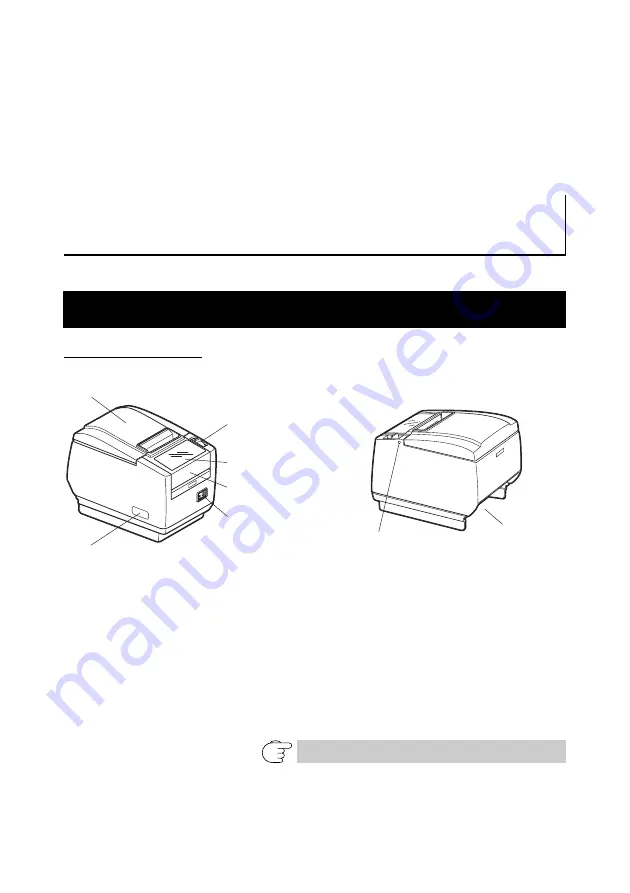
— 12 —
Notas:
*1: Cuando la anchura de papel es de 83, 80, 60 o 58 mm.
*2: El número de columnas que se puede imprimir se selecciona mediante un interruptor de
memoria.
El número de columnas que se indica en esta tabla hace referencia a los modelos típicos. El
número de columnas varía según las especificaciones.
*3: Los caracteres aparecen pequeños puesto que las dimensiones incluyen una zona en blanco
alrededor de cada carácter.
*4: Se cumplen si se utiliza el adaptador de CA Citizen Systems (36AD2/36AD3).
Nombre de las piezas
z
Tapa del papel
Ábrala para cargar el papel.
z
Palanca de apertura de la tapa
Use esta palanca para abrir la tapa del papel.
z
Tapa delantera
Abra y cierre esta tapa para desbloquear la cizalla.
z
Botón de apertura de la tapa delantera
Pulse este botón para abrir la tapa delantera.
2. EXPLICACION DE LAS PARTES
DE LA IMPRESORA
2.1 Aspecto de la Impresora
Consulte 4.3 Desbloqueo de la cizalla (2)
Tapa del papel
Conectores
traseros
Tapa de mantenimiento
Interruptor de
alimentación
Panel de operaciones
Palanca de apertura de
la tapa
(Vista frontal)
(Vista trasera)
Tapa delantera
Botón de apertura
de la tapa delantera
Summary of Contents for CT-S801
Page 4: ...ENGLISH ...
Page 49: ...FRANÇAIS ...
Page 95: ...DEUTSCH ...
Page 141: ...ITALIANO ...
Page 188: ...ESPAÑOL ...
Page 234: ...TZ74903 00F A87047E 0905 ...
















































